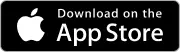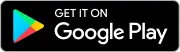Как занести товар на склад
В данной статье рассмотрим, как занести товары на склад в МойБизнес2. Чтобы занести товары на склад, в первую очередь, их нужно добавить в "Каталог". Самый простой способ - добавить товары в каталог вручную или с помощью импорта.
Оглавление
1. Быстрый способ добавить товары в Каталог
1.1. Переходим в раздел "Каталог"
1.2. Создаем новый товар
1.3. Заполняем необходимые поля
2. С помощью документа "Оприходования"
2.1. Переходим в раздел "Склады"
2.2. Создаем новый документ "Оприходования"
2.3. Заполняем карточку "Оприходования"
2.4 Добавляем товар в документ
2.5. Указываем количество товара
3. С помощью документа "Поступление"
3.1. Переходим в раздел "Склады"
3.2. Создаем новое "Поступление"
3.3. Заполняем карточку документа
3.4. Добавляем товар
3.5. Указываем товару Закупочную цену
1. Быстрый способ добавить товары в Каталог
1.1. Переходим в раздел "Каталог"
Скрин - раздел "Каталог" в меню
1.2. Создаём новый товар
Скрин - создаём новый товар в Каталоге
1.3. Заполняем необходимые поля
Скрин - заполняем необходимые поля у товара
Занести товар на склад можно тремя способами:
- С помощью документа "Оприходования";
- С помощью документа "Поступления";
- С помощью различных интеграций с другими системами, такими как 1С, Мой склад и др., где обмен остатками может происходить автоматически.
2. С помощью документа "Оприходования"
Оприходование используется для того, чтобы внести начальные остатки на склад, либо выровнять остатки после инвентаризации (если товар ушел в минус и его нужно добавить на склад).
2.1. Переходим в раздел "Склады"
Скрин - раздел "Склады" в меню
Или находим в меню раздел "Оприходования" с помощью поиска
Скрин - раздел "Оприходования" в меню
Напоминаем, что по умолчанию раздела "Оприходования" в меню нет, но его можно туда добавить с помощью "Настройки меню"
Скрин - функция “Настроить меню” в меню
Скрин - добавление раздела Оприходования в виджете "Настройка меню"
Скрин - раздел "Оприходования" в меню
2.2. Создаем новый документ "Оприходования"
Скрин - создание оприходования из раздела "Склады"
Скрин - создание оприходования из раздела "Оприходования"
2.3. Заполняем карточку "Оприходования"
Скрин - заполнение карточки документа "Оприходование"
2.4. Добавляем товар в документ
Скрин - кнопка "Добавить" на странице документа
Скрин - нажимаем на "+", чтобы добавить товар или услугу из каталога в документ
2.5. Указываем количество товара
Устанавливаем необходимое количество товара, сохраняем и проводим документ
Скрин - поле количество на странице создания документа
При занесении товаров на склад с помощью документа "Оприходования" можно сразу задать Закупочную цену товарам. Делается это с помощью функцииии "Регистрировать закупочную цену при проводке". Больше узнать о закупочной цене вы можете в этой статье
Скрин - чекбокс "Регистрировать закупочную цену на странице документа"
Также документ "Оприходования" можно создать следующими способами:
-
через меню быстрого доступа
Скрин - создание документа "Оприходования" через главное меню
3. С помощью документа "Поступления"
Поступление используется для внесения на склад товаров, которые пришли от поставщика или были закуплены
3.1. Переходим в раздел "Склады"
Скрин - раздел "Склады" в меню
Или находим в меню раздел "Поступление" с помощью поиска
Скрин - раздел "Поступление" в меню
3.2. Создаем новое "Поступление"
Скрин - создание поступление из раздела "Склады"
Скрин - создание поступления из раздела "Поступления"
3.3. Заполняем карточку документа
Скрин - заполнение всех необходимых полей
3.4. Добавляем товар
Скрин - кнопки "Добавить", "Добавить из каталога" на странице документа
Скрин - нажимаем на "+", чтобы добавить товар или услугу из каталога в документ
3.5. Указываем товару Закупочную цену
Отметим, что значение в поле "Закупочная цена (установленная)" равна нулю, так как ранее у данного товара она не была установлена. Если бы мы устанавливали закупочную цену во второй раз, в поле "Закупочная цена (установленная)" было бы старое значение. Также указываем количество товара, которое приходуется на склад. Сохраняем и проводим документ.
Скрин - указываем Закупочную цену товару и количество товара
Также документ "Поступление" можно создать следующими способами:
-
через меню быстрого доступа
Скрин - создание документа поступления через меню быстрого доступа
-
на основании документа "Заказа"
Скрин - создание документа "Поступления" на основании документа "Заказа"
-
на основании документа "Счет-заказ"
Скрин - создание документа "Поступления" на основании документа "Счёт-заказа"
-
на основании "Договора"
Скрин - создание документа поступления на основании "Договора"
Вывод: занести товар на склад можно с помощью документа "Поступления" и документа "Оприходования". Нужно помнить, что у каждого документа своё назначение и использовать документы нужно правильно.
Рекомендуем ознакомиться со следующими видео:
Складской учёт для начинающих или как вести складской учет правильно? - Просто и понятно для всех